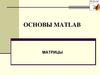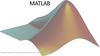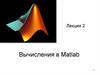Похожие презентации:
Операции с матрицами в MatLab 7
1. Курс: Программные продукты в математическом моделировании.
ЛекцияОперации с матрицами
в MatLab 7
2. Возможности системы МатЛаб
MATLAB- это уникальная коллекцияреализаций современных численных
методов компьютерной математики.
• Вычисления,
визуализация,
программирование
06.02.2017
2
3.
MATLAB - уникальная коллекция реализацийсовременных вычислительных методов
матричные и логические операторы
элементарные и специальные функции
полиномиальная арифметика
многомерные массивы, массивы записей и ячеек
дифференциальные уравнения
вычисление квадратур
поиск корней нелинейных алгебраических уравнений
оптимизация функций нескольких переменных
одномерная и многомерная интерполяция
аналитические расчёты
и многое другое
3
4. Возможности системы MATLAB
• В области визуализации и графики:– возможность создания двумерных и трехмерных
графиков
– осуществление визуального анализа данных
• В области программирования:
– интерактивная среда программирования
– язык программирования, близкий к обычной
математической нотации
– свыше 1000 встроенных математических функций
– работа с текстовыми и двоичными файлами
– применение программ, написанных на Си, C++,
ФОРТРАН и JAVA
• Средство построения графического интерфейса
пользователя (GUI)
– облегчает взаимодействие пользователя с системой
4
5. Список рекомендуемой литературы :
Мартынов Н.Н.Matlab 7.
Элементарное
введение. -М:КУДИЦОБРАЗ,2005.-416с
6. Список рекомендуемой литературы :
Юлий Кетков, АлександрКетков, Михаил Шульц
Matlab 7. Программирование,
численные методы. -БХВПетербург, СПб ,2005.-742 с
7. Основной интерфейс MATLAB
Выбор текущейпапки
Окно
команд
Текущая
папка
7
8. Главное меню
• Создать новый файл• Открыть файл МАТЛАБ
• Сохранить рабочую
область как файл типа
.mat
• Предпочтения для
интерфейсов МАТЛАБ
(установка шрифтов,
цветов и много другого)
8
9. Настройка вида рабочего стола
Меню DesktopКоманды
управления
схемой рабочего
стола, задаётся
количество и
расположение
окон.
По
умолчанию
Только окно
команд
Окно команд и
история
9
10. По умолчанию
1011.
Работа в окне команд (режимкалькулятора)
В системе МАТЛАБ можно
• производить арифметические операции с
действительными и комплексными числами,
векторами и матрицами,
• вычислять функции,
• работать с полиномами и рядами,
• строить графики различных функций
причём, непосредственно в интерактивном
режиме, т.е. без подготовки программы
11
12. Работа в окне команд
13. Работа в окне команд
14. Понятие M-файла
Способы повторного ввода команд:1.
Использовать окно Command History
2.
Применить m-файл
m-файл может содержать команды, а также управляющие
структуры языка MatLab.
Вызов такого файла осуществляется заданием его имени.
Имя этого файла должно иметь расширение m.
Это текстовый файл – можно создавать и редактировать
в любом текстовом редакторе (предпочтительнее – во
встроенном редакторе MatLab).
m-файлы подразделяются на 2 типа:
• сценарии (script)
• функции (function)
14
15. M-файл (сценарий)
Содержит серию команд, которые выполняются в режимеинтерпретации построчно.
Если в команде имеется ошибка, она не
обрабатывается, и система переходит в режим
ожидания.
Сценарий работает только с переменными,
расположенными в рабочей области MatLab.
М-функция
Отличие от сценария:
• Функция может компилироваться целиком с
последующим размещением исполняемого кода в
памяти
• Функция может иметь локальные переменные,
размещаемые в собственной рабочей области
• В функции могут быть входные и выходные параметры
15
16. Команды управления окном
clc – очистки окна;who – вывод имен активных переменных;
clear – удаление всех переменных;
clear a – удаление переменной a;
File->Save Workspace as… - сохранение в
файле на диске содержимого рабочего
пространства. Расширение файла mat.
File ->Load Workspace ->указание matфайла для загрузки
17. Действительные и комплексные числа
-683.4567
7.13e13 – означает 7.13*1013
1.7977е+308 – максимальное число realmax
2.2251e-308 – минимальное число realmin
Inf для обозначения ∞
-Inf для обозначения -∞
NaN – не число ( при делении 0/0)
2+3i
-6.789+0.834e-2*i
4-2j;
17
18. Форматы
• format short – 4 цифры после точки (по умолчанию)• format long – 15 цифр после десятичной точки
• format short e – короткое с плавающей точкой
• format long e – длинное с плавающей точкой
• format long g
–выбирается наиболее удачное
• format short g (с плавающей точкой или с
фиксированной)
• format rat – формат для вывода рациональных чисел
• format bank – денежный формат (2 цифры после точки)
• format loose – обычный стиль вывода в окне команд
• format compact – компактный стиль вывода данных
18
19.
Вывод комментария на экранdisp (‘Результаты расчета')
Вывод значения а с точностью до 3 значащих
цифр
vpa(а,3)
Знак точка с запятой в конце ввода
предотвращает вывод результата на экран;
19
20. Арифметические операторы
Основные:+ - * / ^
Обратное деление \ - справа налево
Поэлементные:
.* ./ .^ .\
Операторы отношения
<
>
>=
<=
==
~=
Для комплексных чисел сравниваются только
действительные части
Логические операторы
& — И
| — ИЛИ
~ — НЕ
20
21.
В математических выражениях операторы имеютопределенный приоритет исполнения.
Например, в MATLAB приоритет логических
операторов выше, чем арифметических, приоритет
возведения в степень выше приоритетов
умножения и деления, приоритет умножения и
деления выше приоритета сложения и вычитания.
21
22. Элементарные алгебраические функции
ФункцияОписание
abs(x),
Вычисление абсолютного значения действительного числа x.
sqrt(x)
Вычисление квадратного корня
round(x)
fix(x)
Округление до целого.
Округление до ближайшего целого в сторону нуля.
floor(x)
Округляет до меньшего целого
ceil(x)
Округляет до большого целого
rem(x, y)
Вычисление остатка от деления x на y.
exp(x)
Вычисление е в степени x.
log(x)
Вычисление натурального логарифма числа x.
log10(x)
Вычисление десятичного логарифма числа x.
23. Тригонометрическиe функции
ФункцияОписание
sin(x)
Вычисление синуса
cos(x)
Вычисление косинуса
tan(x)
Вычисление тангенса
asin(x)
Вычисление арксинуса
acos(x)
Вычисление арккосинуса
atan(x)
Вычисление арктангенса
atan2(y, x) Вычисление
точки
арктангенса
по
координатам
23
24.
ПеременныеРезультат вычислений присваивается переменной
>> x=2-3^2
x=
-7
>> x1=5*x
x1 =
-35
>> 1+1/2*4
ans =
ans – имя переменной по умолчанию
3
Имя переменной – любая последовательность латинских букв и
цифр,
начинающаяся с буквы
В системе есть зарезервированные имена:
i, j, pi, имена стандартных функций и пр.
>> a=2;
>>
точка с запятой в конце строки
отменяет вывод результатов
24
25.
Основной объект в системе Matlab — это матрицы,или
массивы.
Даже
скалярные
величины,
рассматриваются системой как матрицы 1 × 1.
Вектор (одномерный массив) представляет собой
строку, т. е. матрицу размера 1×n, или столбец, т.
е. матрицу размера m×1.
MatLab различает строчные и прописные буквы.
Количество воспринимаемых в MatLab символов в
имени переменной составляет 31.
26.
Чтобы задать вектор, достаточноперечислить его элементы, заключая их в
квадратные скобки.
Элементы векторов-строк разделяются
символами «,» (запятая) или « » (пробел).
Элементы векторов-столбцов разделяются
символом «;» (точка с запятой) или
символом перехода на новую строку.
27. Одномерные массивы
Задание массива:a(3) (будет равно 2)
Изменение элемента:
b = -3: 2 (b = -3 -2 -1 0 1 2)
b = -3:2:5 (b = -3 -1 1 3 5)
a(3) = 1
Количество элементов в
массиве: length(a) (будет
равно 3)
Нумерация элементов
начинается с 1
Добавление элементов в
массив
Доступ к элементу:
Диапазоны:
a = [ -3 4 2];
a = [ -3, 4, 2];
Конкатенация массивов:
a(4) = 5;
a = [a 5]
c = [a b]
Удаление массива
(превращение в пустой
массив)
a=[]
27
28. Двумерные массивы
Задание массива:Доступ к элементу:
a = [ 1 2; 3 4; 5 6];
28
29. Диапазоны
Функция magic(n)задает магическую
матрицу nxn все ее
элементы не
превышают n2
Можно использовать
как для задания
значений векторов,
так и для задания
диапазонов
индексации
29
30.
0.893 e 2 j , если j i 1ai , j
j *
2
.
914
sin
i , в остальных случаях
i
for i=1:3
for j=1:3
if j>i – 1
a(i,j)=0.893+exp(2*j);
else a(i,j)=2.914-sin(j*pi/i-i);
end
end
end
30
31. Создание массивов со случайными элементами
rand(n) и rand(m,n) генерируют матрицу (nxn) или(mxn) с элементами, распределенными по равномерному
закону в промежутке (0,1)
randi([a,b],n,m) генерируют матрицу (n x m) с
элементами в промежутке (a,b)
31
32. Диапазоны
3233. Удаление строк и столбцов
3334. Перестановка элементов
3435. Операции над матрицами
a+b сложение скаляров, векторов или матрицa−b вычитание скаляров, векторов или матриц
a*b умножение скаляров; матричное умножение
a.*b покомпонентное умножение элементов матриц
a^b возведение скаляра или матрицы в степень
a.^b возведение каждого элемента матрицы в
степень
a/b деление скаляров;правое деление матриц, a · b−1
a./b покомпонентное деление элементов матриц
a\b левое деление матриц, т. е. a−1 · b
A’ транспонирование матрицы
36. Операции над матрицами
Функция length(V) рассчитывает количествоэлементов в векторе V.
Функция max(V) выдает значение максимального
по значению элемента вектора V.
Функция min(V) извлекает минимальный элемент
вектора V.
Функции mean(V) и std(V) определяют,
соответственно, среднее значение и
среднеквадратическое отклонение вектора V.
37. Операции над матрицами
Функция сортировки sort(V) формирует вектор,элементы которого распределены в порядке
возрастания их значений.
Функция sum(V) вычисляет сумму элементов
вектора V.
Функция prod(V) выдает произведение всех
элементов вектора V.
Функция cumsum(V) формирует вектор того же
типа и размера, любой элемент которого
является суммой всех предыдущих элементов
вектора V (вектор кумулятивной суммы).
38. Операции над матрицами
abs(A)- модуль
det(A)
- определитель матрицы
inv(A)
- обратная матрица
diag(A)
- главная диагональ матрицы
sum(A)
- сумма по столбцам (sum(A,1))
sum(A,2)
- сумма по строкам
sum(diag(A)) - след матрицы
trace(A)
- след матрицы
S=sum(sum(A)) - сумма матрицы
38
39. Операции над матрицами
prod(A,1)- произведение элементов массива в
столбцах (по умолчанию prod(A))
prod(A,2)
- произведение элементов массива в
строках
sum(A')
- сумма столбцов транспонированной
матрицы
39
40. Операции над матрицами
sort(A) - сортировка по столбцам по возрастаниюsort(A,2) -сортировка по строкам по возрастанию
sort(A,’descend’)
- сортировка по столбцам по
убыванию
-sort(-A,2)
- сортировка по строкам по убыванию
40
41. Операции над матрицами
[b2,INDEX]=sort(b) - возвращает отсортированныймассив и массив индексов элементов в исходном
массиве
size(A)
- размерность матрицы
max(A) - возвращает наибольший элемент, если А –
вектор, или возвращает вектор-строку, содержащую
максимальные элементы каждого столбца,
если А -матрица
max(A,[ ],n) - возвращает наибольший элемент по
столбцам при n=1, по строкам при n=2
min(A,[ ],n) - возвращает наименьший элемент по
столбцам при n=1, по строкам при n=2
41
42. Дневник работы
Команда diary <имя файла>открывает дневник, т.е. указывает системе,
что все, что появится после этой команды
на экране до следующей команды diary
будет записано в упомянутый текстовый
файл.
Прерывает запись в дневник команда
открытия нового дневника или команда
diary off
43. Решение системы линейных уравнений.
В матричном виде система имеет видАх =b,
A , b , х – матрицы из коэффициентов при
незвестных и вектор-столбцы, составленные
соответственно из свободных членов и из
неизвестных.
44.
45. Решение системы линейных уравнений
>> d=det(a)d=
-5
>> x=А\b
x=
1
-1
2
46. Решение системы линейных уравнений
Решение x1=1, x2=-1, x3=2 легко проверитьподстановкой в систему уравнений:
>> disp(A*x)
-2.0000
10.0000
-9.0000
В
результате
получен
вектор-столбец
свободных членов. Система решена верно.
47. Решение системы линейных уравнений
Найдем обратную матрицу, а затем решение системы спомощью обратной матрицы:
>> A1=inv(A)
A1 =
-2.0000 -3.0000 -3.0000
1.0000 1.0000 1.0000
-0.4000 -0.6000 -0.8000
>> A1*b
ans =
1.0000
-1.0000
2.0000





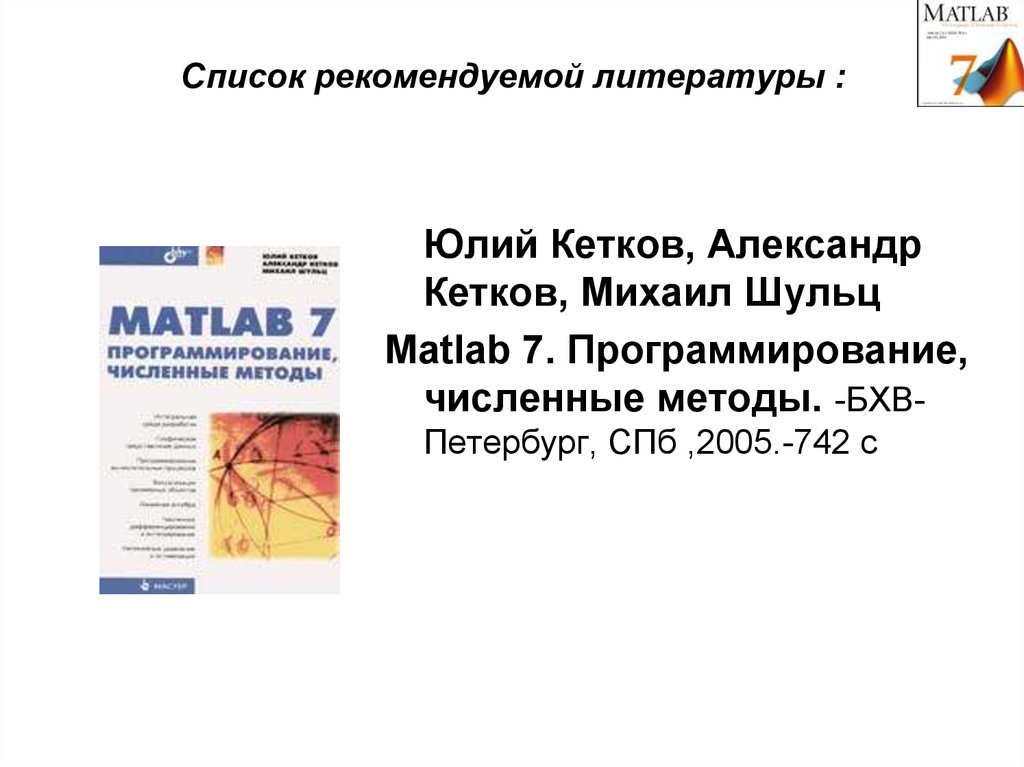

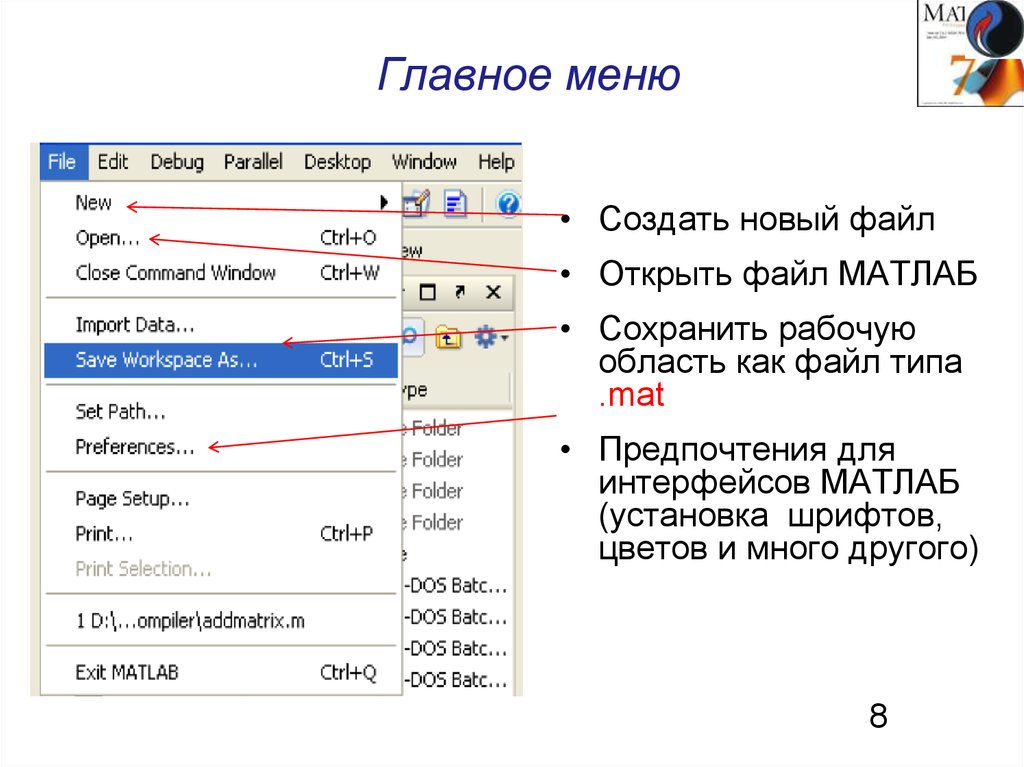
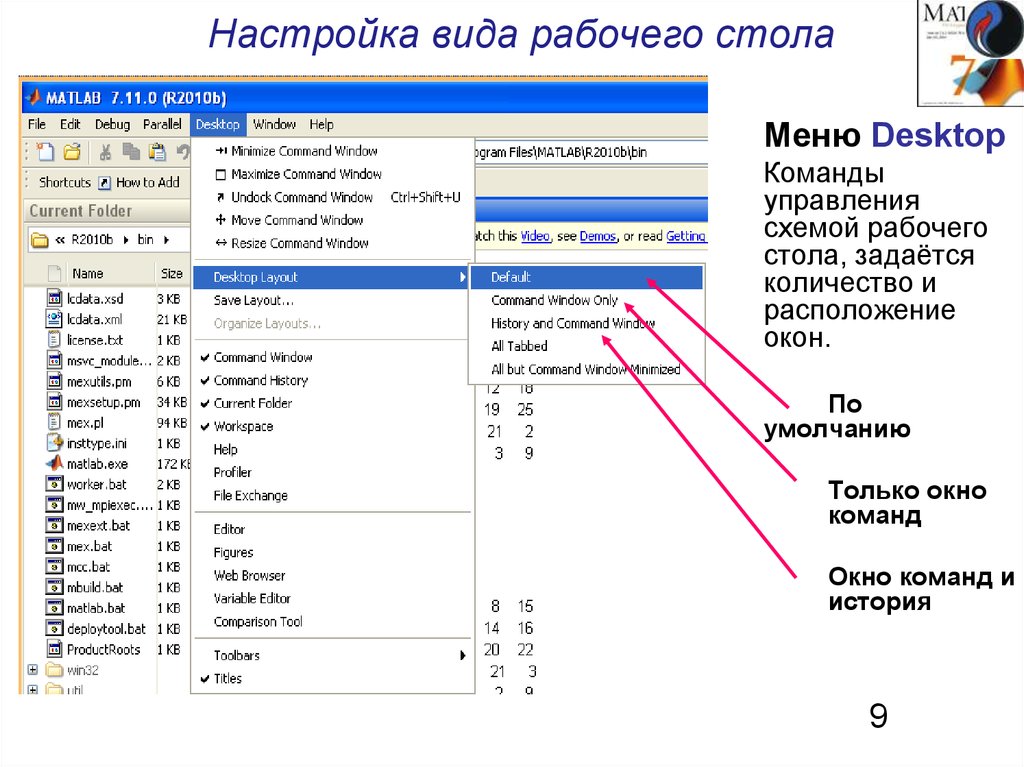
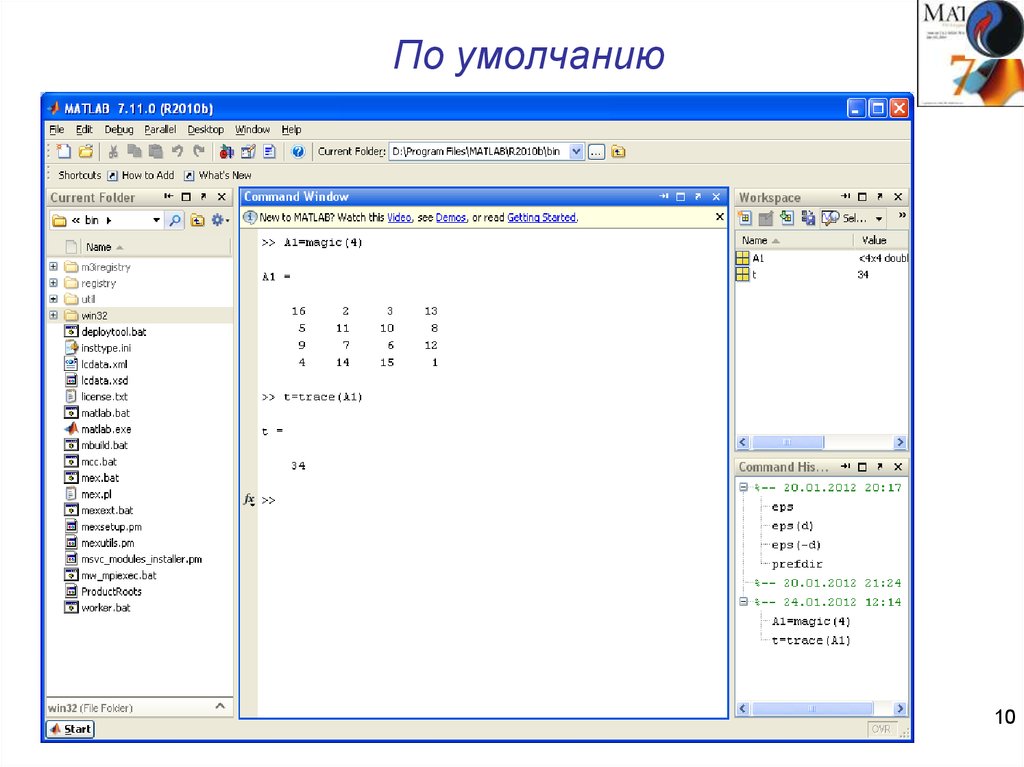

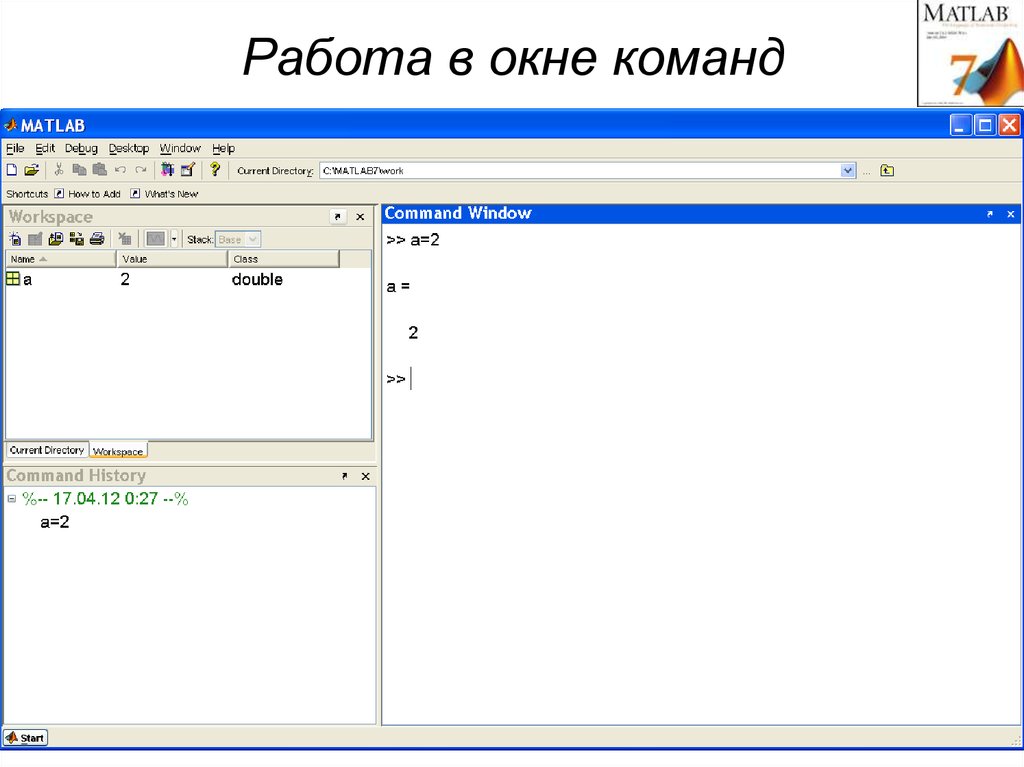
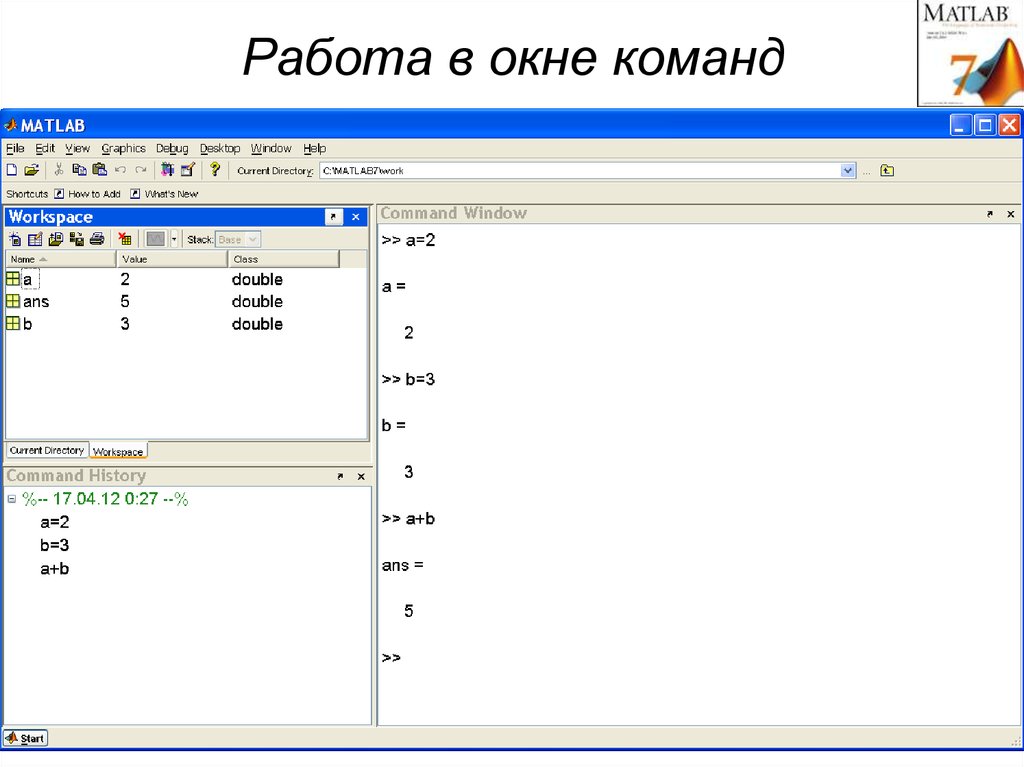



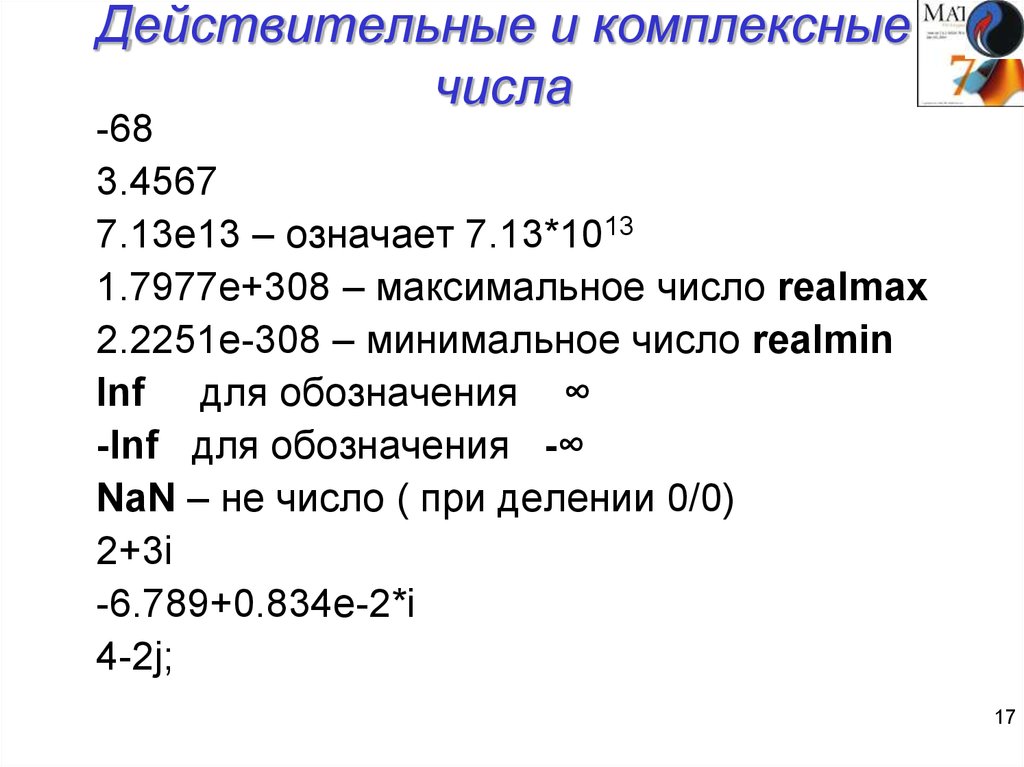
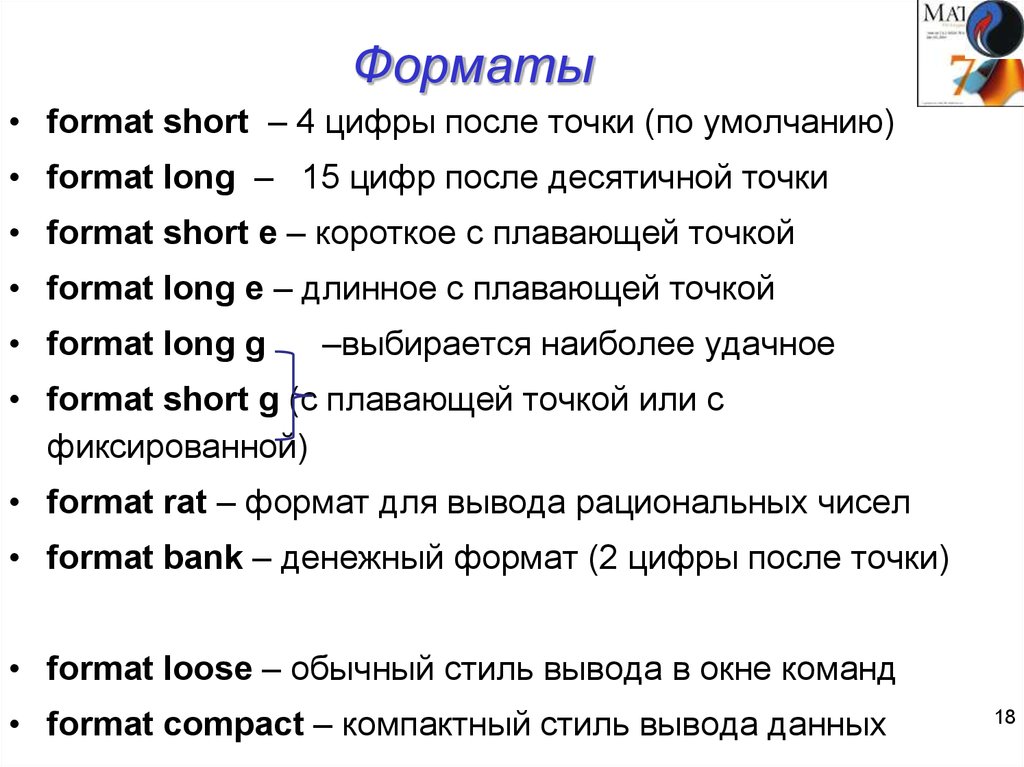

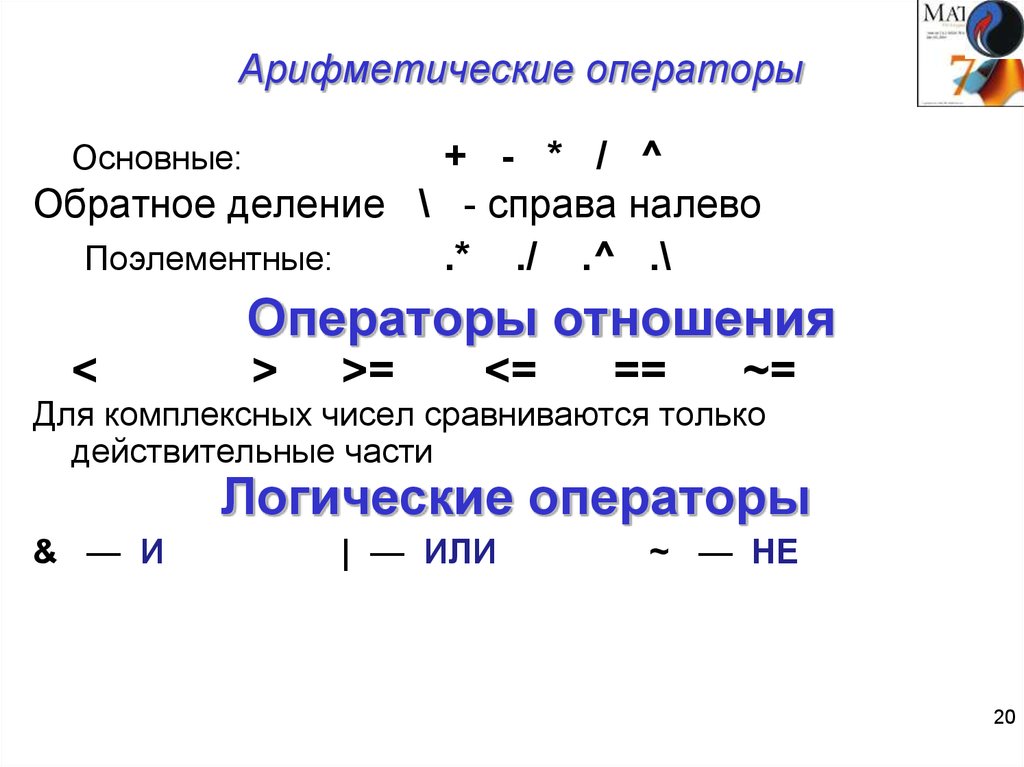

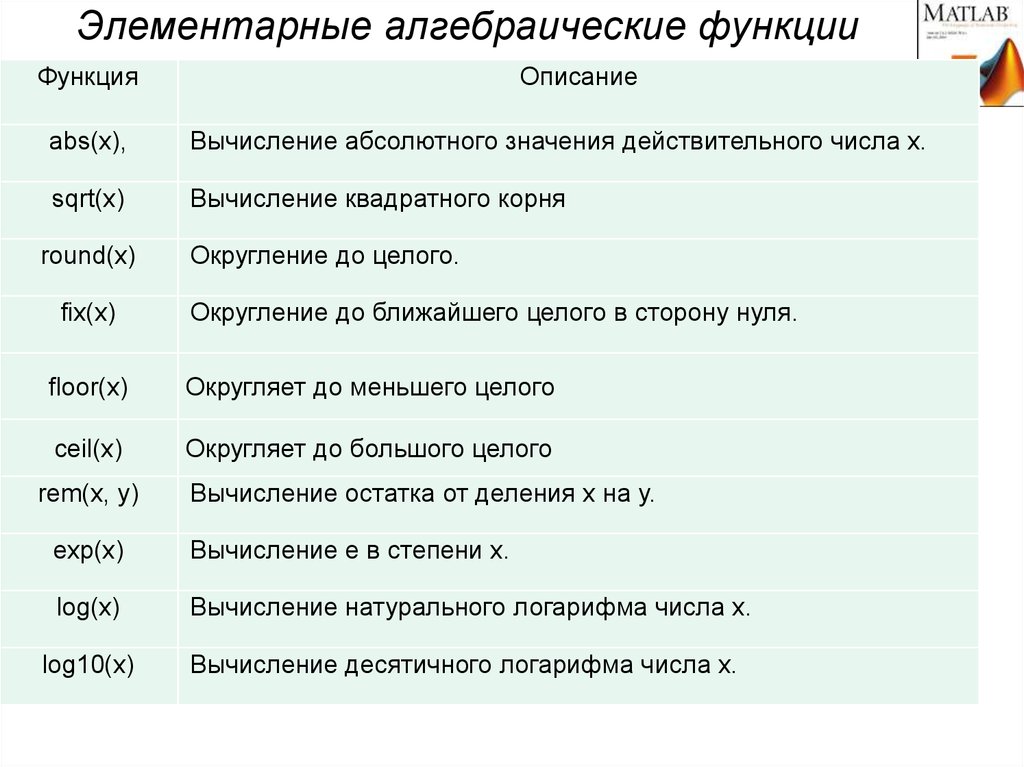
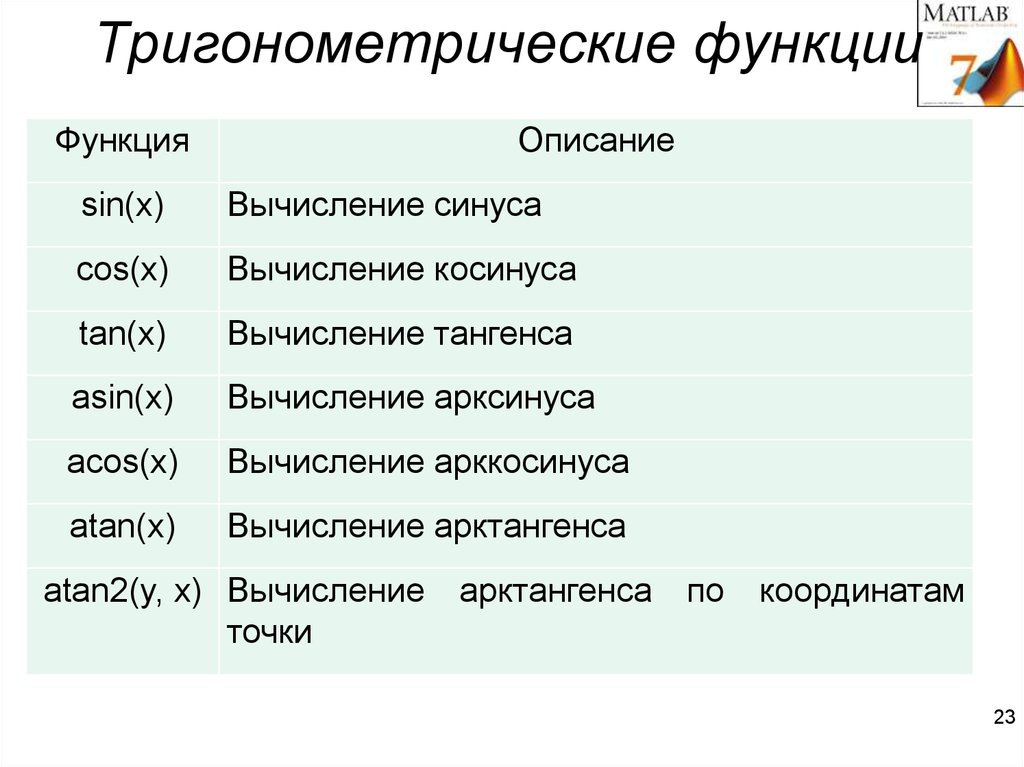



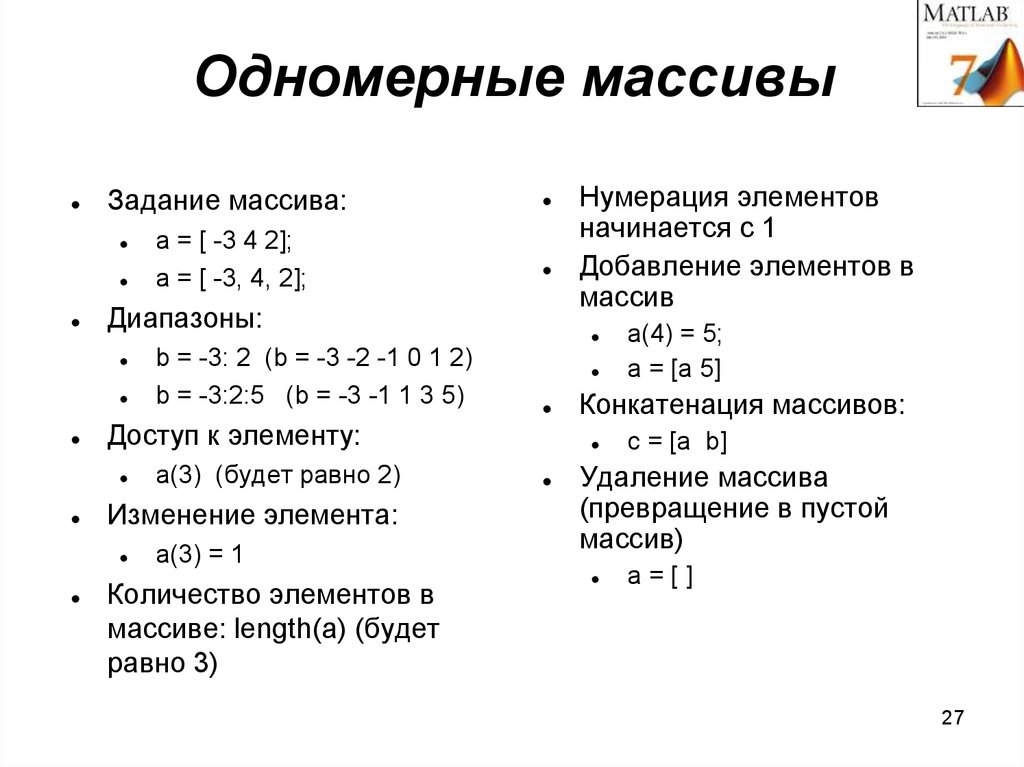
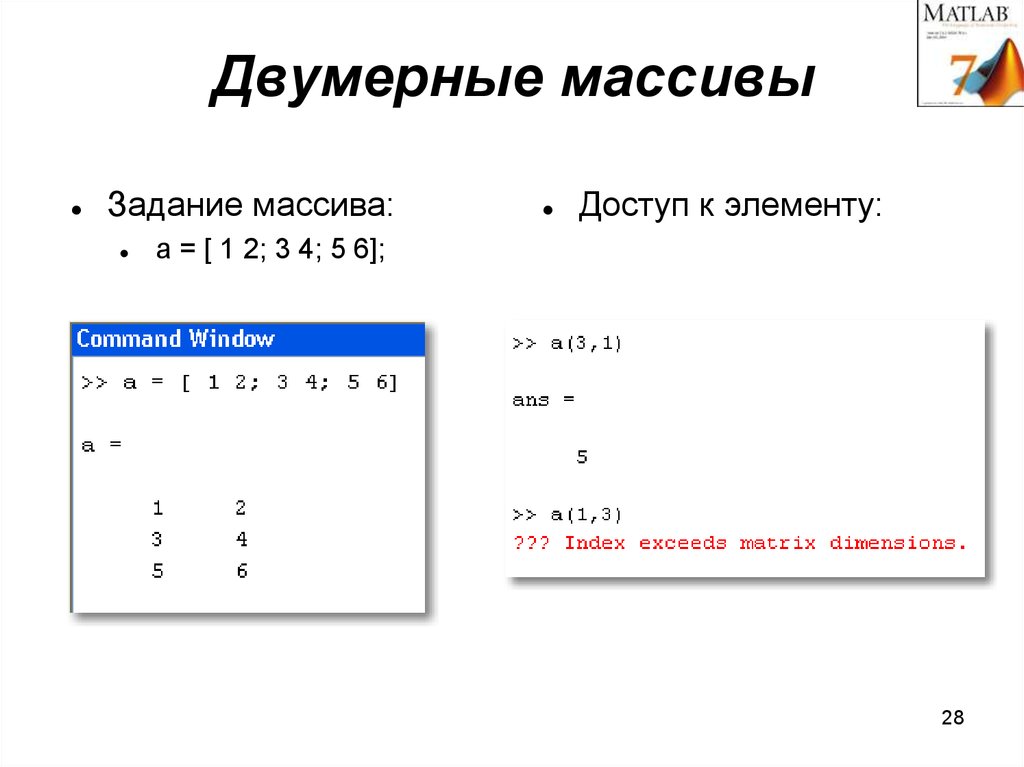
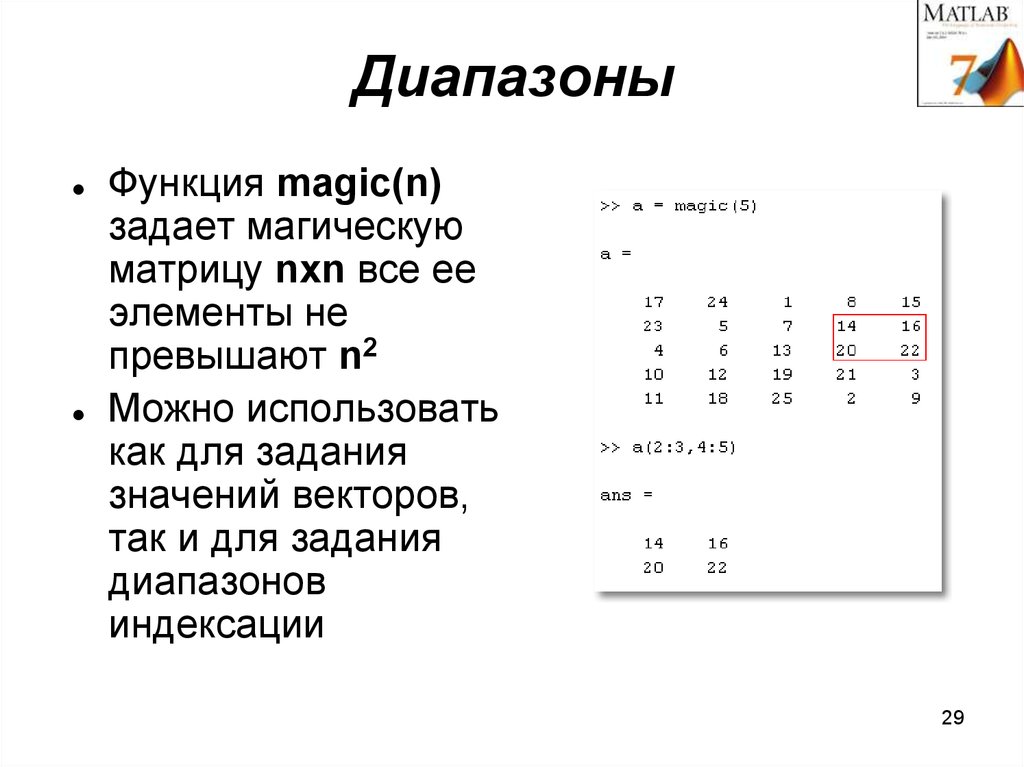
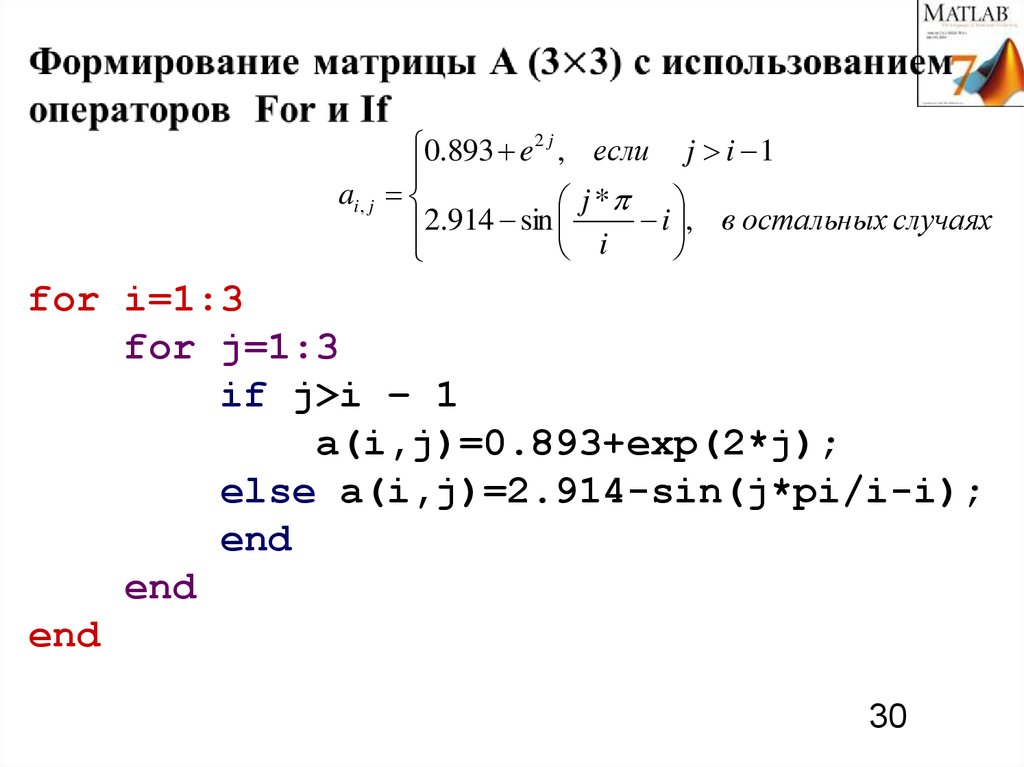
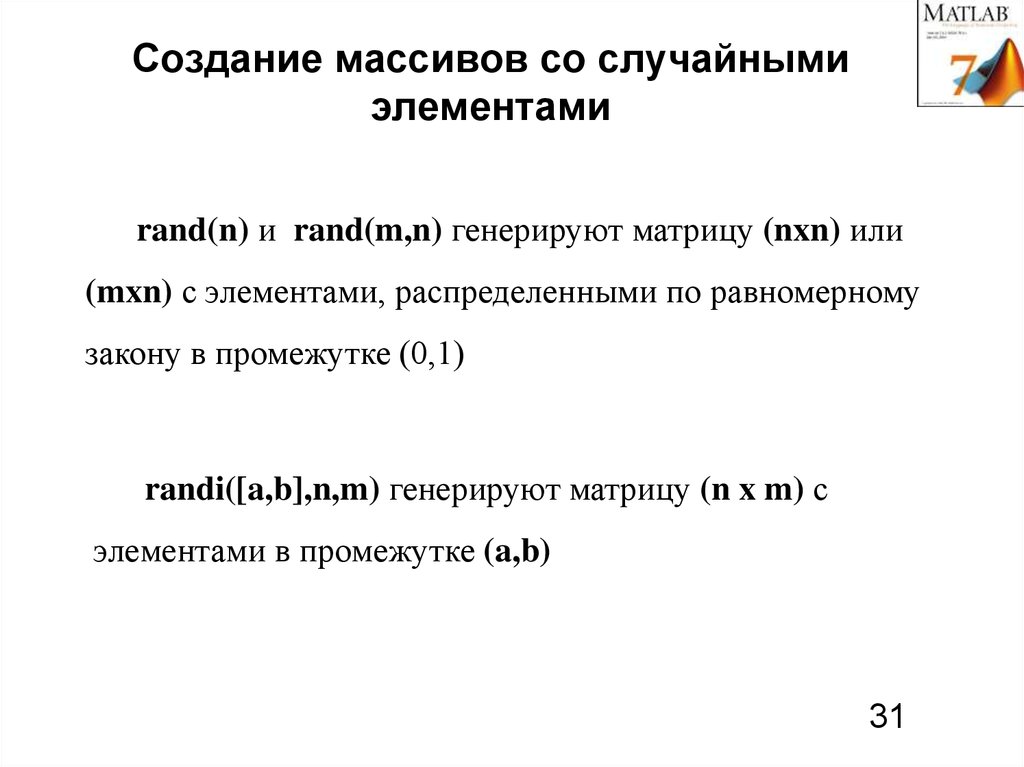
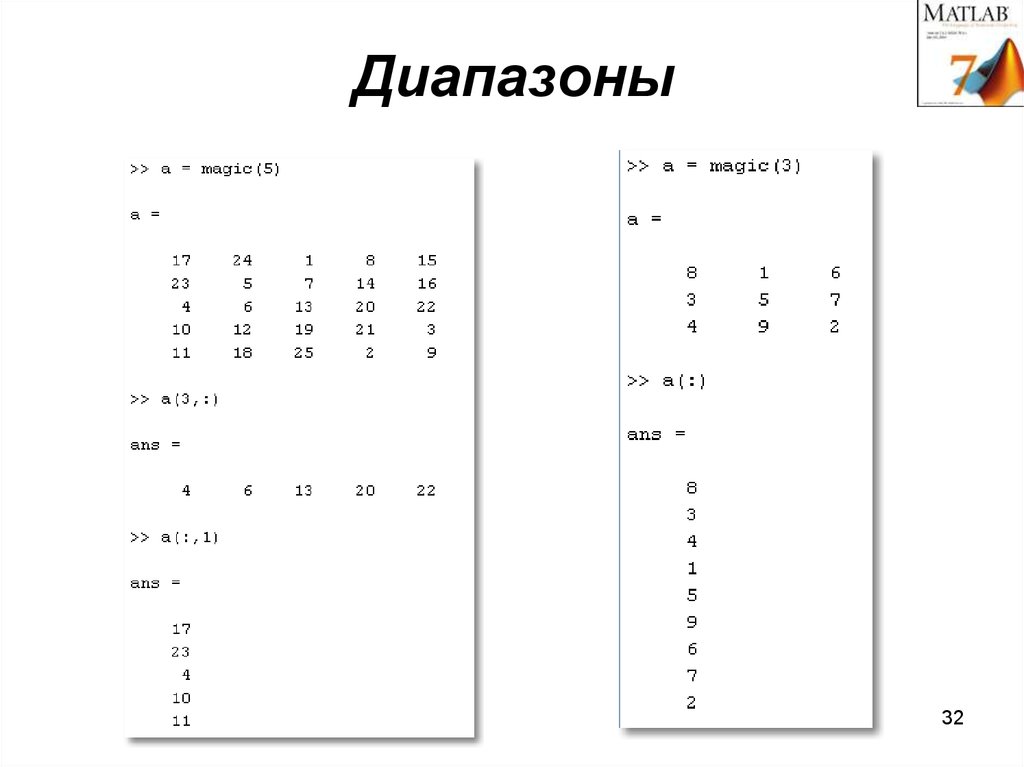
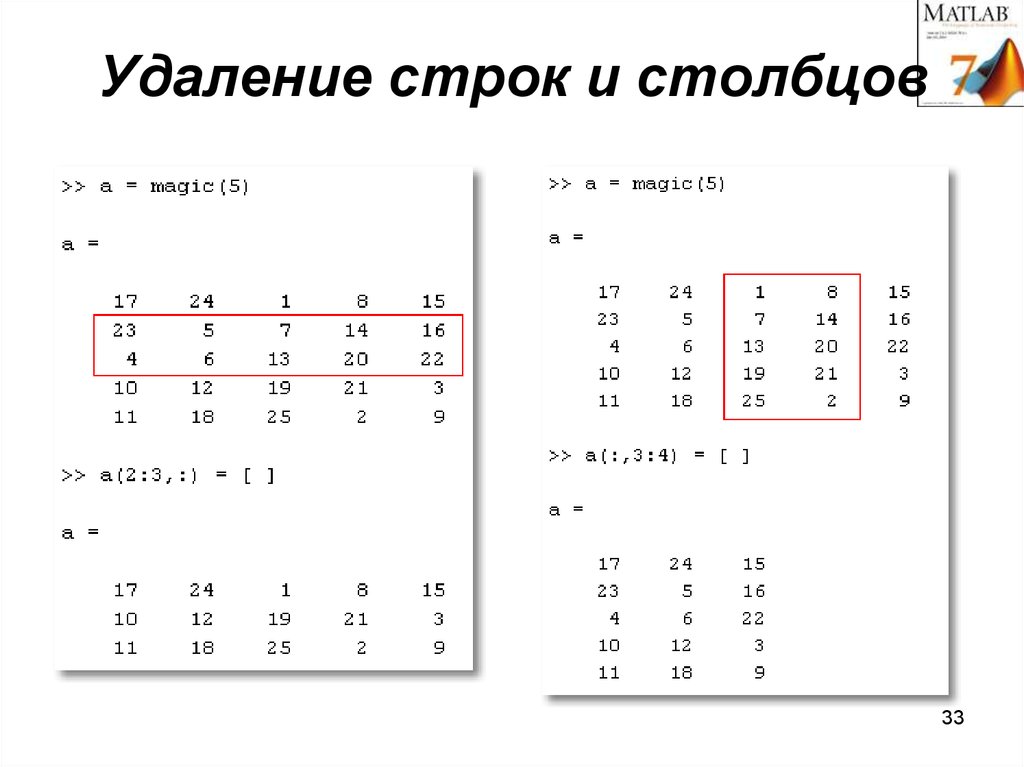
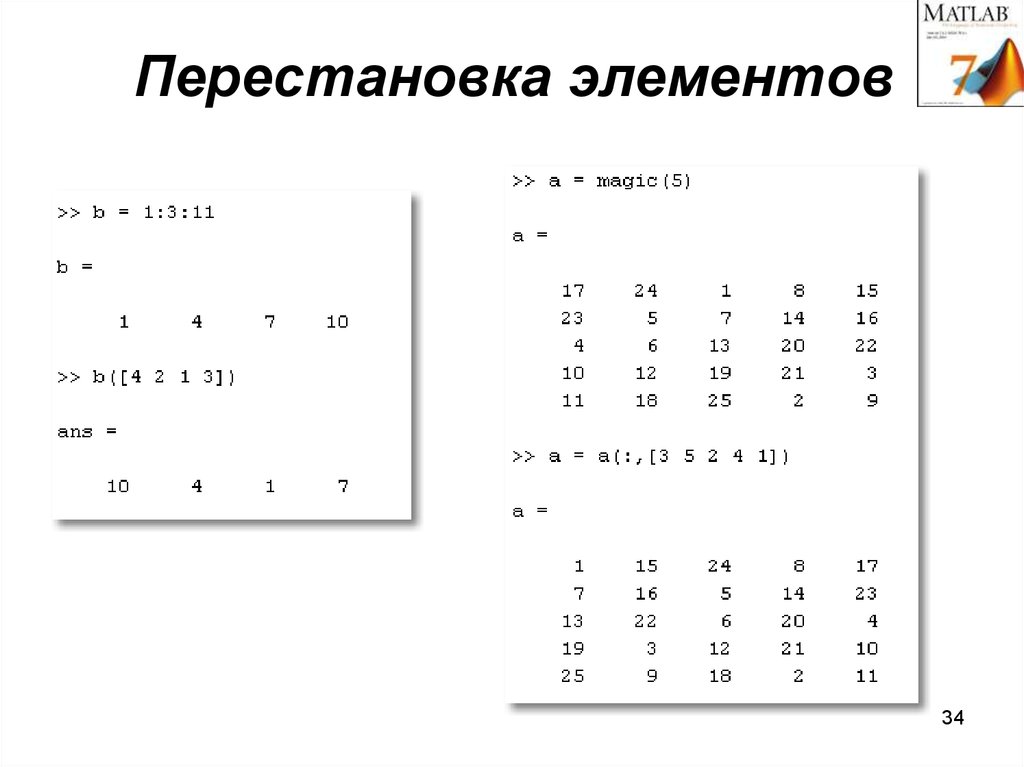



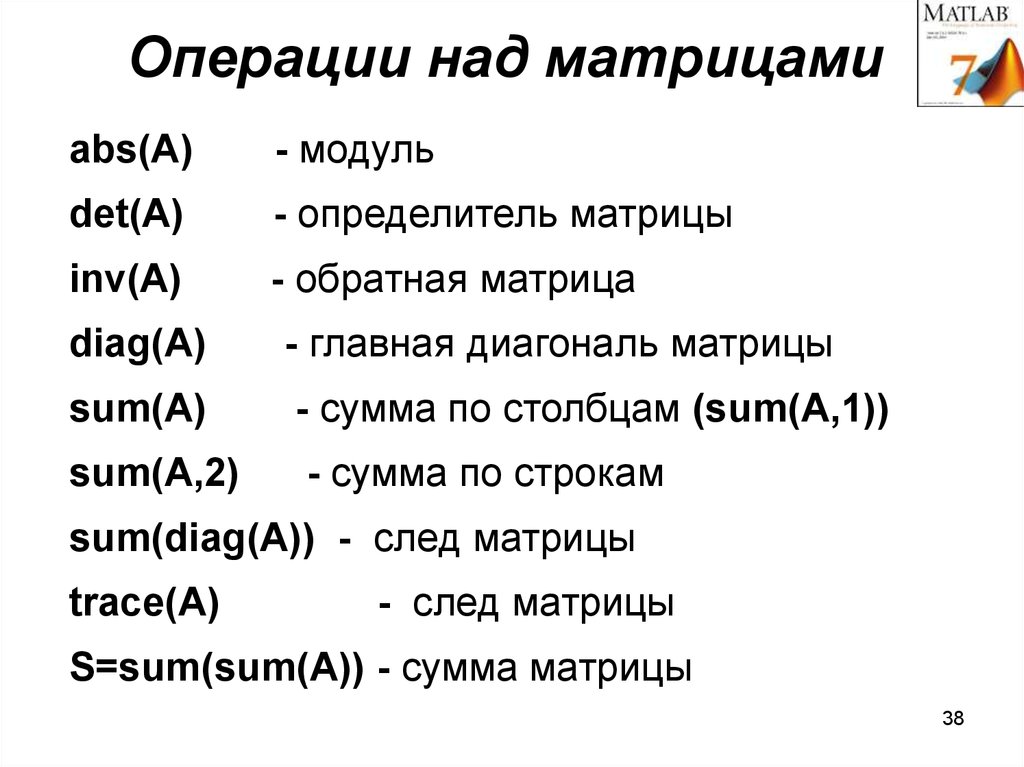





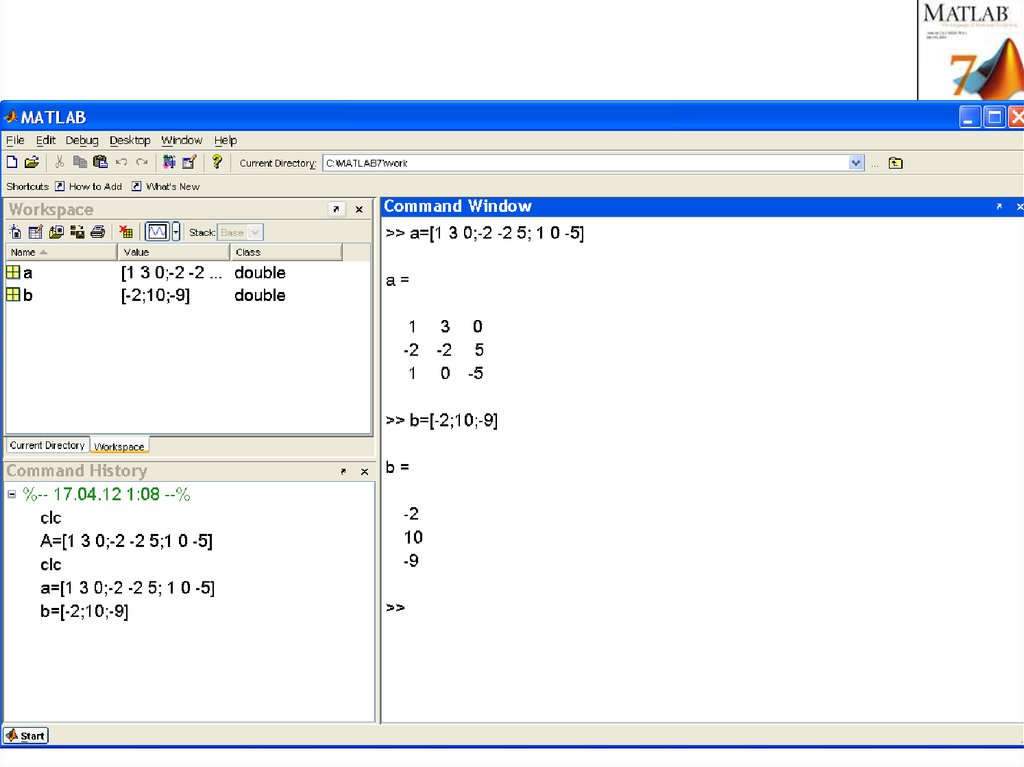
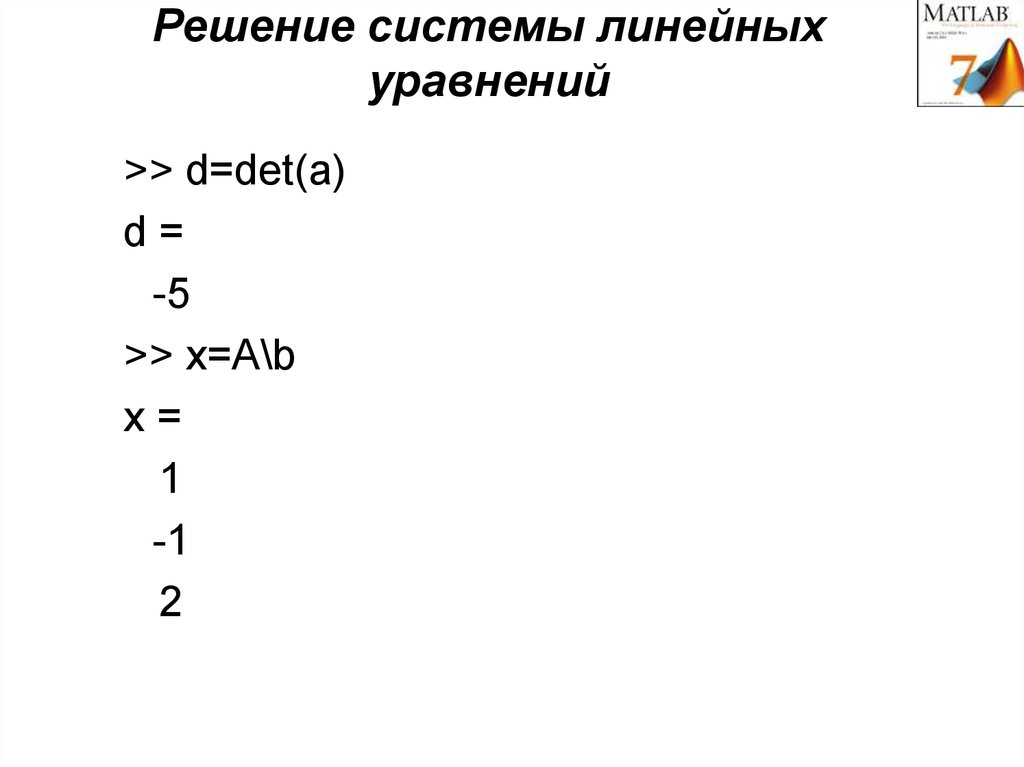

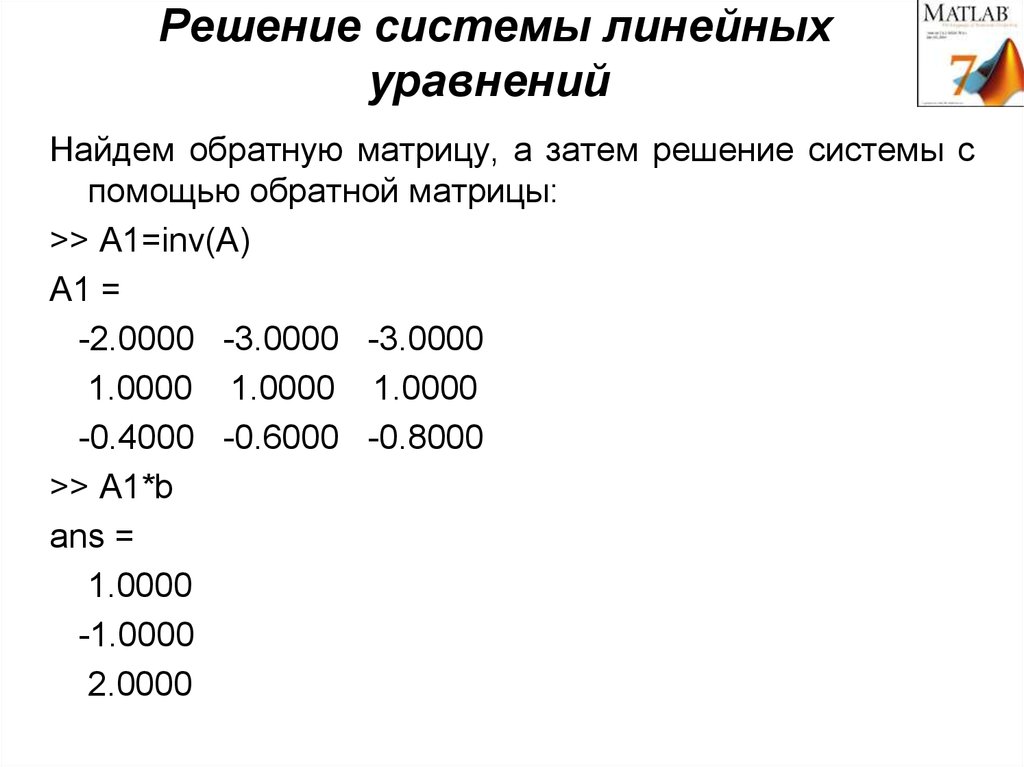
 Программирование
Программирование Программное обеспечение
Программное обеспечение